هل تريد إجراء مكالمة جماعية على WhatsApp أقل تشتيتًا؟ يمكنك الآن كتم صوت المشاركين أو إرسال رسائل إليهم بشكل فردي.
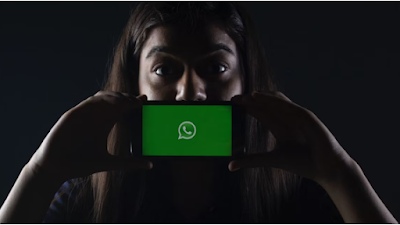.png) |
| كيفية كتم صوت مشارك في مكالمة جماعية على WhatsApp |
يمكن أن تصبح مكالمات مجموعة WhatsApp فوضوية. وكلما كانت المجموعة أكبر ، يمكن أن تكون أكثر فوضوية. قد يكون من الصعب الحفاظ على النظام بين الأشخاص الذين يتحدثون فوق بعضهم البعض وضوضاء الخلفية.
لكن WhatsApp لديه حل لذلك. يتيح لك التطبيق كتم صوت الأفراد وإرسال رسائل نصية إليهم أثناء مكالمة جماعية للحد من مصادر التشتيت. تريد أن تتعلم كيف؟ استمر في قراءة هذه المقالة لمعرفة ذلك.
يتيح لك WhatsApp كتم صوت المشاركين في المكالمات الجماعية الفردية ومراسلتهم
اعتبارًا من يونيو 2022 ، يتيح لك WhatsApp كتم صوت المشاركين الفرديين وإرسال رسائل نصية إليهم في مكالمة جماعية. أطلق WhatsApp مكالمات جماعية لنظامي التشغيل Android و iOS في عام 2018.
في ذلك الوقت ، كان من الممكن أن يشارك ما يصل إلى أربعة أشخاص فقط في مكالمة جماعية. الآن ، يسمح التطبيق لما يصل إلى 32 شخصًا في مكالمة صوتية جماعية وثمانية في مكالمة فيديو جماعية. هناك الكثير من الأشخاص الذين يجب إدارتهم في وقت واحد ، ويمكن أن يكون الأمر محبطًا.
بالطبع ، لدى الأشخاص خيار كتم صوت أنفسهم ، لكنهم في بعض الأحيان ينسون القيام بذلك. في الماضي ، كان بإمكانك أيضًا إرسال رسائل إلى كل شخص في مكالمة جماعية فقط في وقت واحد.
إذا كنت تريد إرسال رسالة نصية إلى شخص ما بشكل خاص ، فعليك الخروج من المجموعة لبدء محادثة معهم. لكن WhatsApp يتيح لك الآن إرسال رسالة نصية إلى المشارك أينما كنت - داخل المكالمة الجماعية.
هذا يساعد على مشاركة النكات والتعليقات الخاصة. يمكن أن تساعد القدرة على كتم صوت الأفراد وإرسال رسائل نصية إلى إجراء بعض الترتيب لمكالمة جماعية.
كيفية كتم صوت شخص ما أو إرسال رسالة إليه أثناء مكالمة جماعية على WhatsApp
يعد كتم صوت أحد المشاركين في مكالمة جماعية عملية سريعة ومباشرة. ولكن أولاً وقبل كل شيء ، تأكد من تثبيت أحدث إصدار من WhatsApp على هاتفك.
قم بإجراء مكالمة جماعية من داخل مجموعتك عن طريق النقر على زر الاتصال في الزاوية العلوية اليمنى من شاشتك. أثناء المكالمة ، يظهر لك WhatsApp المشاركين على شاشتك.
انقر مع الاستمرار فوق جهة الاتصال التي تريد كتمها. سيُظهر لك هذا نافذة منبثقة بها خيارات إرسال رسالة أو كتم صوت المشارك الذي حددته - انقر على كتم الصوت. سترى الآن رمز كتم الصوت (ميكروفون به خط) بجوار اسمه على الشاشة.
عندما تقوم بكتم صوت أحد المشاركين ، يمكنه سماعك ، لكنك لن تتمكن من سماعه. لإلغاء كتم الصوت ، اتبع نفس الخطوات ، ثم انقر فوق "إلغاء كتم الصوت". يمكنك أيضًا كتم صوت المشاركين الذين ينضمون إلى مكالمة جماعية على WhatsApp بعد بدئها ، لمنعهم من مقاطعة السماعة.
كيفية إرسال رسالة إلى شخص ما في مكالمة جماعية عبر WhatsApp
يمكنك إرسال رسالة نصية إلى شخص ما من خلال مكالمة جماعية عبر WhatsApp في ثوانٍ. ابدأ بالنقر على زر الاتصال في الزاوية العلوية اليمنى من شاشتك. عندما ينضم أكثر من شخصين إلى المكالمة ، سيتم عرض بطاقات جهات الاتصال الخاصة بهم على الشاشة.
لإرسال رسالة إلى شخص ما أثناء المكالمة ، انقر مع الاستمرار فوق جهة الاتصال الخاصة به. الآن اضغط على رسالة في النافذة المنبثقة التي تظهر. سيؤدي هذا إلى فتح الدردشة الحالية مع هذا الشخص أو بدء دردشة جديدة ، ويمكنك إرسال رسالة نصية إليه كالمعتاد.
يرجى ملاحظة أن WhatsApp Web لا يدعم المكالمات الجماعية. هذا يعني أنه يمكنك فقط استخدام ميزات كتم الصوت والرسائل المذكورة في هذه المقالة على تطبيق الهاتف المحمول الخاص بك. ومع ذلك ، يمكنك إجراء مكالمات صوتية ومكالمات فيديو فردية على تطبيق WhatsApp لسطح المكتب.
قلل من مصادر التشتيت أثناء مكالمة WhatsApp الجماعية
تعد مكالمات مجموعة WhatsApp طريقة رائعة للتواصل مع الأشخاص للأغراض الاجتماعية والمهنية. لكن يمكن أن تصبح فوضوية إذا لم تتم إدارتها بشكل جيد ، خاصة مع المجموعات الأكبر.
بصرف النظر عن رنين الأشخاص عندما لا ينبغي لهم ذلك ، والضوضاء الخلفية ، والصدى من المشاركين الذين لديهم ميكروفوناتهم ، يمكن للرسائل غير الضرورية أيضًا إبعاد المجموعة أثناء المكالمة.
ضع في اعتبارك كتم صوت الأشخاص ومراسلة الأفراد بشكل خاص للحد من عوامل التشتيت والمقاطعة أثناء مكالمة جماعية باستخدام الخطوات الموضحة في هذه المقالة.
